Miten korjata naarmuuntunutta DVD-levyä

DVD-levyt ovat kuluttavia materiaaleja. Joka kerta, kun toistat levyjä DVD-soittimissa, DVD-asemissa tai muissa laitteissa, se aiheuttaa joitain vahingoituksia levyille, kuten naarmuuntumiselle. Yleisesti ottaen muutamat pienet naarmut eivät johda suuria ongelmia, sillä DVD-asemat ja DVD-soittimet voivat ohittaa naarmut. Mutta jos DVD-levyn naarmut muuttuvat yhä vakavammiksi, lopulta laitteet eivät halua lukea sitä. Tästä vaiheesta on tarpeen oppia naarmuuntuneen DVD-levyn korjaamiseen. Siksi voimme jakaa useita tapoja korjata naarmuuntunutta DVD-levyä tässä opetusohjelmassa.
Osa 1. Valmista naarmuuntuneen DVD-levyn korjaus
Levy on likaisempi kuin luulit. Naarmuuntumisen lisäksi on DVD-levyjen sormenjälkiä, pölyä ja virheitä. Kaikki nämä tahrat voisivat vaikuttaa DVD-toistoon, talteenottoon ja korjaukseen, joten sinun on parasta noudattaa alla olevia ohjeita valmistelemaan naarmuuntunutta DVD-levyä.
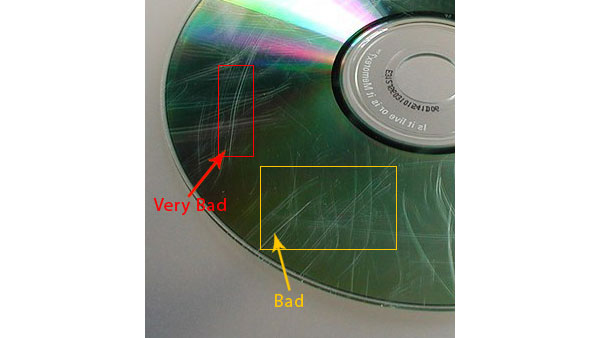
Puhdista naarmuuntunut DVD miedolla saippualla ja lämpimällä vedellä varovasti. Tällä tavalla voi pyyhkiä öljyn tahrat ja sormenjäljet levystä.
Kuivaa DVD nukkaamattomalla kankaalla, kuten korukankaalla tai silmälasien kangas.
Purista hammastahnaa DVD: llä. Älä käytä hammastahnaa sisältäviä hiukkasia.
Pyyhi hammastahna pois levyn keskeltä ulospäin suorissa liikkeissä. Älä hankaa pyöreitä liikkeitä.
Pese sitten hammastahnaa lämpimällä vedellä ja kuivaa se nukkaamattomalla liinalla.
Valmistelun jälkeen huomaat, että levy on puhdas ja selkeä. Vaikka naarmut eivät häviä, valmistelu voi lisätä nopeutta ja saada mahdollisimman paljon tietoja.
Osa 2. Korjaa naarmuuntumaton DVD Unstoppable Copierillä
Voit yrittää DVD-palautusohjelmiston korjaamaan naarmuuntunutta DVD-levyä tai vahingoittunutta levyä. DVD-palautusohjelmiston etuna on, että et tarvitse muita laitteita tietokoneen ja DVD-aseman lisäksi. Mutta se ei voi taata jokaisen naarmuuntuneen levyn tai koko DVD-levyn onnistuneesti. Roadkil's Unstoppable Copier on apuohjelma, jonka avulla voit palauttaa tietoja naarmuilta levyiltä Windows 2000: sta Windows 8 / 8.1: iin.
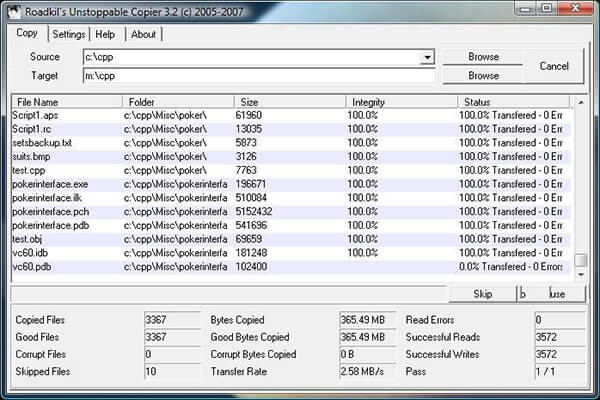
Nauhoitetun DVD-levyn korjaaminen
Aseta naarmuuntunut DVD optiseen asemaan. Lataa Pysäytävä kopiokone Roadkil-sivustolta ja suorita kannettava ohjelma.
Mene kopio välilehti tämän naarmuuntuneen DVD-korjaajan käyttöliittymästä. Valitse Lähde-kenttään DVD-asema naarmuuntunut levy. Jos haluat vain palauttaa DVD-levyn osan, voit valita alikansiot levyltä. Valitse Kohde-kenttään määränpää, joka tallentaa palautetut tiedot.
avoin Asetukset -välilehti, voit määrittää mukautetut asetukset ja säätää palautuksen nopeutta ja laatua.
Jos olet valmis, napsauta Kopioi-painiketta. Pysäyttämätön kopiokone alkaa kiinnittää naarmuuntunutta DVD-levyä.
Palautuksen aikana voit keskeyttää tai ohittaa DVD-korjauksen milloin tahansa.
Osa 3. Korjaa naarmuuntunut DVD-levy, jossa on CD Recovery Toolbox
Koska DVD-palautustyökalu ei aina korjaa naarmuuntunutta DVD-levyä onnistuneesti, esitämme toisen DVD-palautusohjelman, CD Recovery Toolbox Free. Jos epäonnistuu, kokeile toista. CD Recovery Toolboxin käyttö on yksinkertaista.
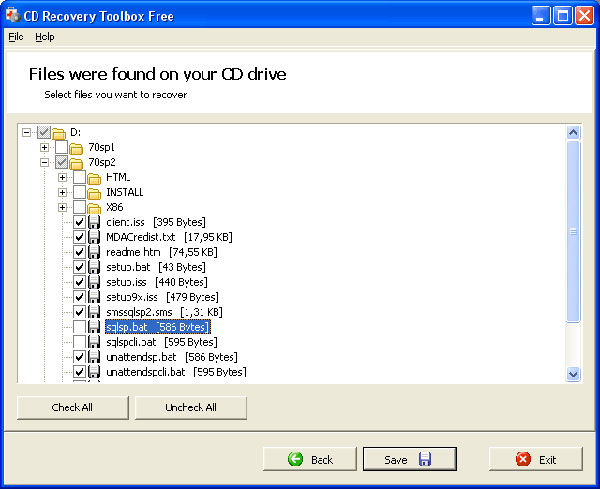
Miten korjata naarmuuntunutta DVD-levyä?
Laita DVD tietokoneen DVD-asemaan ja avaa CD Recovery Toolbox Free.
Kun tämä DVD-talteenottotyökalu käynnistyy, esiin tulee valintaikkuna ja näyttää kaikki sen tietokonejärjestelmässä havaitut DVD-asemat. Valitse asema sisältää vioittuneen levyn ja napsauta seuraava painiketta jatkaaksesi.
yksi Avaa kansio -valintaikkunassa, voit päättää sijainnin tallentamistiedoista naarmuuntumattomasta DVD-levystä napsauttamalla syöttökentän vieressä olevaa painiketta. Tämän naarmuuntuneen DVD-talteenottotyökalun avulla näet levyn perustiedot.
Tällöin DVD-talteenottotyökalu näyttää luettelon kansioista ja tiedostoista vioittuneesta levystä. Voit korjata levyn koko levyn tai alikansiot valitsemalla tai poistamalla sen Kaikki laatikko.
Päätöksen jälkeen voit napsauttaa Säästä -painiketta, joka herättää palautumisprosessin.
Osa 4. Lopullinen ratkaisu naarmuuntuneiden DVD-levyjen korjaamiseen
Kuten aiemmin sanoin, DVD-talteenottotyökalut eivät aina pysty palauttamaan tyhjästä DVD-levyä onnistuneesti. Jos etsit lopullista ratkaisua naarmuuntuneiden DVD-levyjen korjaamiseen, kokeile Tipard DVD Cloner. Ensinnäkin DVD Cloner pystyy kopioimaan kaikki tiedot vakavasti naarmuuntuneesta levystä tyhjäksi DVD: lle 1: 1-suhteessa. Joten, DVD Cloner, et menetä mitään tietoja vakavasti naarmuuntunut DVD. DVD Clonerin avulla voit myös siirtää vioittuneen DVD-levyn paikalliselle kiintolevylle ilman laadun heikkenemistä.
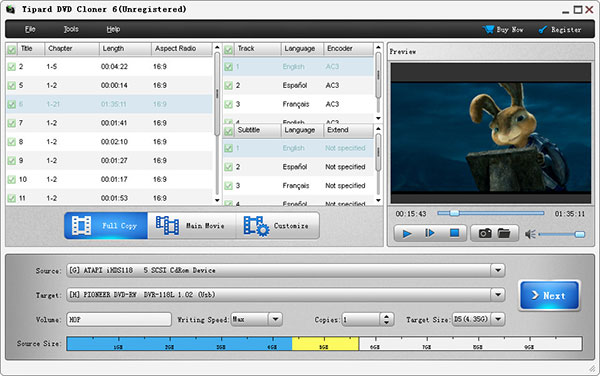
Miten korjata naarmuuntunutta DVD-levyä Tipard DVD Cloner -ohjelmalla
Yhdistä kaksi DVD-asemaasi tietokoneeseen, laita naarmuuntunut DVD yksi DVD-asemaan ja aseta tyhjä levy toiseen. Suorita DVD Cloner lataamisen jälkeen ja asenna se tietokoneellesi.
Mene filee valikko ja tuoda naarmuuntunut DVD napsauttamalla Lataa DVD komento. Paina käyttöliittymän keskellä painiketta Koko kopio painiketta.
Etsi alaosaan napsauttamalla kentän vieressä olevaa painiketta lähde ja valitse DVD-asema sisältää naarmuuntuneen DVD-levyn; sitten valitse optinen asema sisältää tyhjä levy sisään Kohde vaihtoehto.
Napsauta Seuraava-painiketta siirtyäksesi vahvistusikkunaan. Tässä voit tarkistaa levyn tallennus- ja muut tiedot. Kun olet valmis, paina painiketta Aloita painiketta aktivoidaksesi naarmuuntuneen DVD-korjausprosessin.
Koko prosessi voi viettää muutaman minuutin kymmeniä minuutteja.
Yhteenveto
Edellä olevien ohjeiden perusteella saatat ymmärtää useita tapoja korjata naarmuuntunutta DVD-levyä. Ennen naarmuuntuneiden DVD-levyjen korjaamista voit puhdistaa vioittunut levy saippualla, lämpimällä vedellä ja hammastahnalla. Jos DVD-levyjä ei ole vaurioitunut kovin vakavasti, voit yrittää DVD-talteenottajien avulla korjata tietoja, kuten Unstoppable Copier ja CD Recovery Toolbox Free. Jos tarvitset tehokkaamman työkalun, jolla voit korjata naarmuuntunutta levyä tai DVD-levyä vaurioitua, sinun kannattaa kokeilla Ultard-ratkaisua, Tipard DVD Clone. DVD Clonerin hyöty ja etu on kopioida vakavasti naarmuuntunut DVD tyhjälle levylle menettämättä tietoja.







